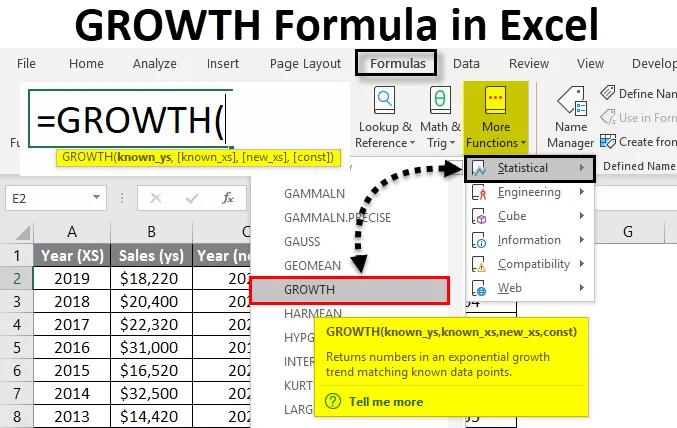
Excel РЕЗУЛТАТ НА РАСТЕНИЕ (Съдържание)
- РЕЗУЛТАТ Формула в Excel
- Как да изчислим растежа в Excel с помощта на формула?
РЕЗУЛТАТ Формула в Excel
Формулата за растеж в Excel е статистическа функция. Формулата за растеж връща прогнозирания експоненциален темп на растеж въз основа на съществуващите стойности, дадени в excel. Той се намира под формулите Това е функция на работен лист. Формулата за растеж е налична във всички версии на Excel. Тази функция се използва за статистически и финансов анализ. Той помага при прогнозиране и прогнозиране на приходите и целите на продажбите на компаниите. Формулата за растеж се използва и при регресионен анализ в Excel. Казано по-просто, функцията за растеж изчислява Y стойности въз основа на експоненциален темп на растеж на дадени X стойности. По-долу е формулата за растеж в Excel: Формулата за растеж има аргументите по-долу. * Крива на експоненциален растеж в excel: За формула за растеж Y = b * m X Той представлява експоненциална крива, в която стойността на Y зависи от стойността на X, m е базисна с X като негова експонента и b са постоянни. Това е много полезна функция за оценка или прогнозиране на растежа, който се проявява експоненциално. Много е просто и лесно. Нека да разберем как да изчислим растежа в excel с някои примери. Имаме таблица с данни, в която имаме Период като известни и действителен като известни. Данните са в таблицата по-долу: Ще напишем формулата както по-долу: Сега ще натиснем клавиша Enter, за да видим прогнозния растеж. Имаме примерни данни, които показват месеци и съответните им приходи. Сега ще преценим приходите за месец декември (12), използвайки формулата за растеж в отличен вид. Ще напишем формулата както по-долу: Ще въведем клетка B2 към B12 като известни _y, A2: A12 като известни_x и A13 като new_x. Натиснете клавиша Enter, за да видите резултата. Така прогнозните приходи за 12-те месеца са 65 014, 97 долара. Да предположим, че искаме да знаем дали определена цифра на продажбите може да бъде постигната за следващата финансова година. Така че искаме да постигнем продажби за 12 милиона долара. Имаме примерна таблица с данни: Ще напишем формулата: Изходът ще бъде: Следователно през 2019 г. най-вероятно продажбите ще бъдат над очакваните 12 милиона. Като вземем горната формула, ако искаме да знаем прогнозните продажби за 2019, 2020 и 2021 година. Сега ще напишем формулата: Тук клетките на известните_ B2: B10, known_x са годините, за които имаме данни за продажбите. Тук ще бъде A2: A10. Сега new_x ще бъде от клетки A11 до A13. Сега ще натиснем CTRL + SHIFT + ENTER, за да го изпълним като функция на масив. Следователно ще видите къдравите скоби. Вече сме изчислили продажбите за 2019 г. = 1, 499, 186.53, 2020 г. = 2, 035, 556.33 и 2021 година = 2 763 825, 23 долара За да направим нещата по-ясни, нека вземем друг пример. Имаме разумни данни за приходите на година и искаме да прогнозираме приходите за текущата година. Сега ще напишем формулата в клетка B6: Натиснете клавиша Enter, за да получите изхода. Прогнозният приход за 2019 г. ще бъде 1, 886, 637.22 долара. Сега ще разгледаме пример за експоненциален растеж. Имаме примерна таблица с данни. Сега ще напишем формулата както по-долу: Тук известни са клетки B2: B10, известни_x са клетки A2: A10, new_x са клетки D2: D10 и const са ИСТИНСКИ (до E8). Ще въведем диапазоните на клетките и ще ги заключим чрез натискане на F4. След като напишем формулата, ще натиснем CTRL + SHIFT + ENTER, за да изпълним масива. Сега ще напишем формулата за оставащите години, където const е False . Натиснете CTRL + SHIFT + ENTER едновременно, за да получите изхода. Докато използваме формулата за растеж на excel, трябва да сме внимателни, докато пишем формулата правилно. Ако въведем грешен синтаксис, няма да получим правилния резултат. По-скоро би дал някои грешки. Някои от тях са споменати по-долу. Затова имайте предвид посочените по-долу точки, докато използвате функцията. Това е ръководство за формула на РАСТЕЖ в Excel. Тук обсъждаме Как да изчислим Ръст в Excel, заедно с практически примери и изтеглящ се шаблон на Excel. Можете да разгледате и другите ни предложени статии -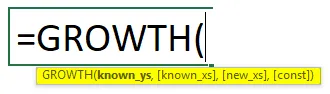
Как да изчислим растежа в Excel с помощта на формула?
Формула за растеж в Excel - Пример №1
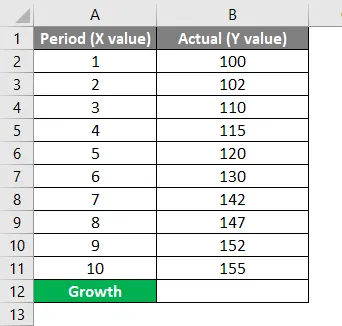
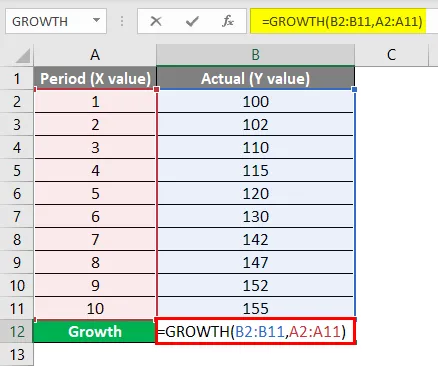
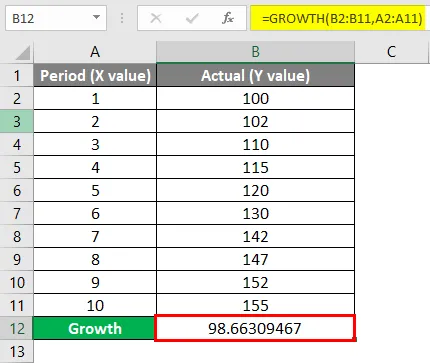
Формула за израстване в Excel - Пример №2
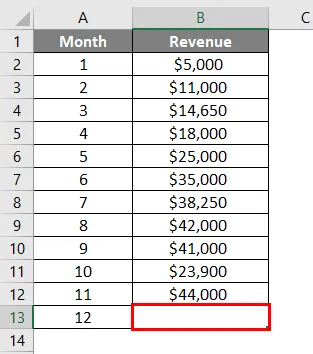
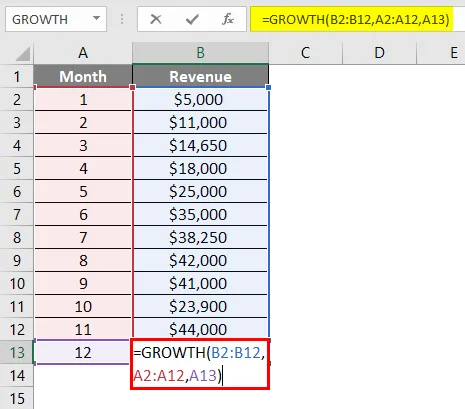
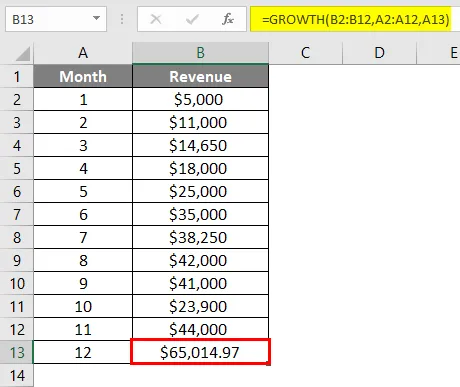
Формула за растеж в Excel - Пример №3
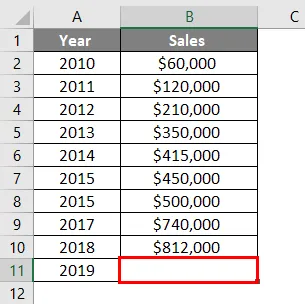
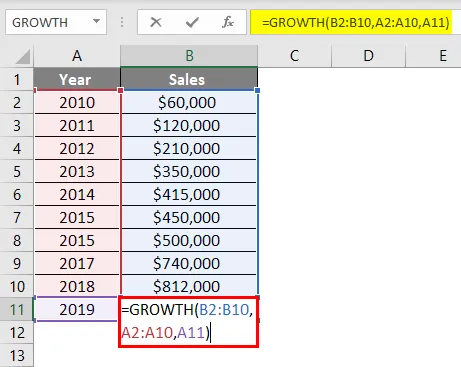
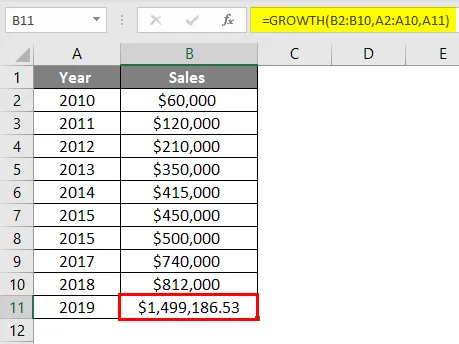
Формула за растеж в Excel - Пример №4
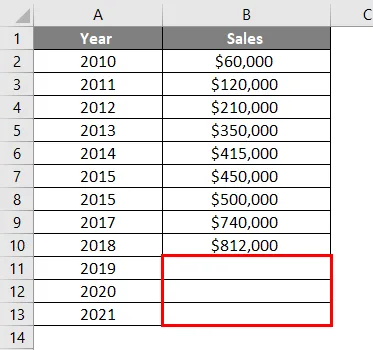
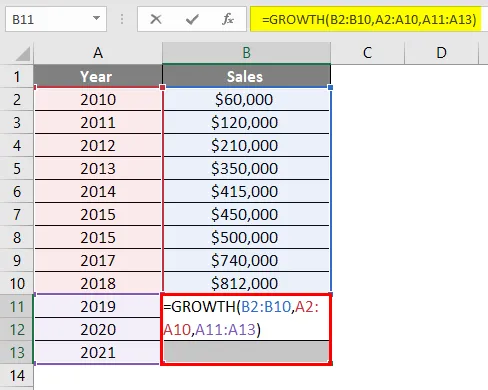
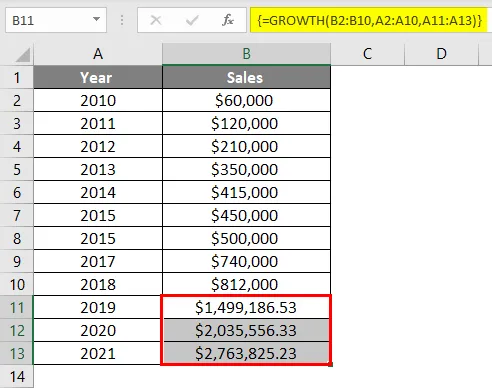
Формула за растеж в Excel - Пример №5
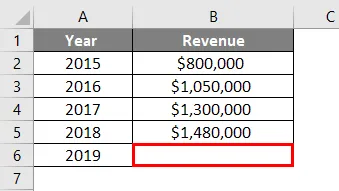
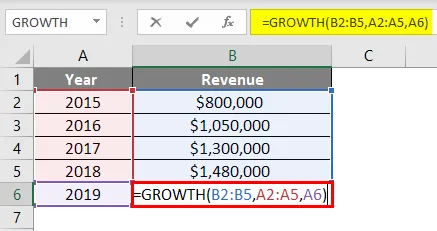
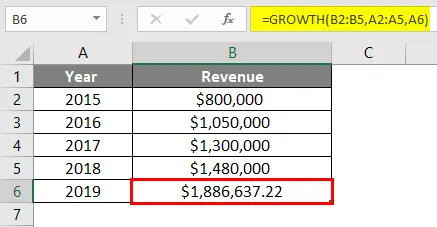
Формула за растеж в Excel - Пример №6
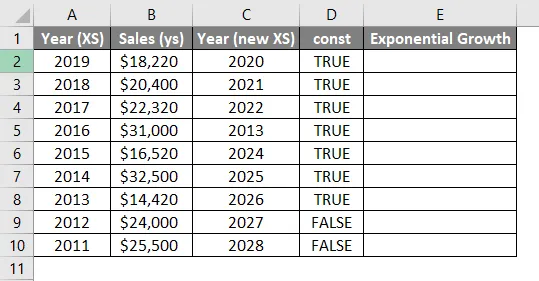
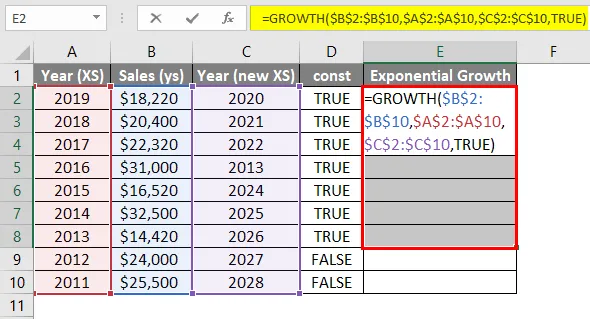
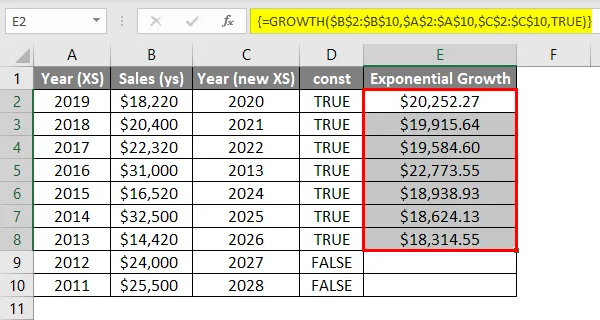
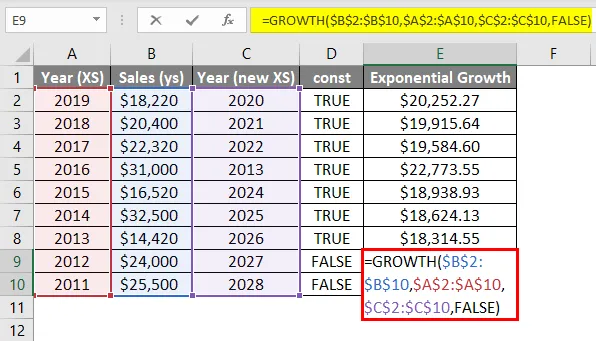
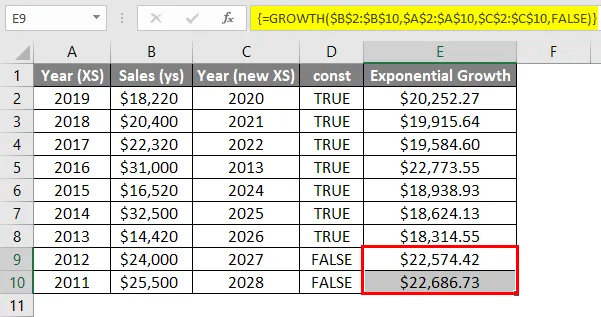
Неща, които трябва да запомните за формулата на растежа в Excel
Препоръчителни статии